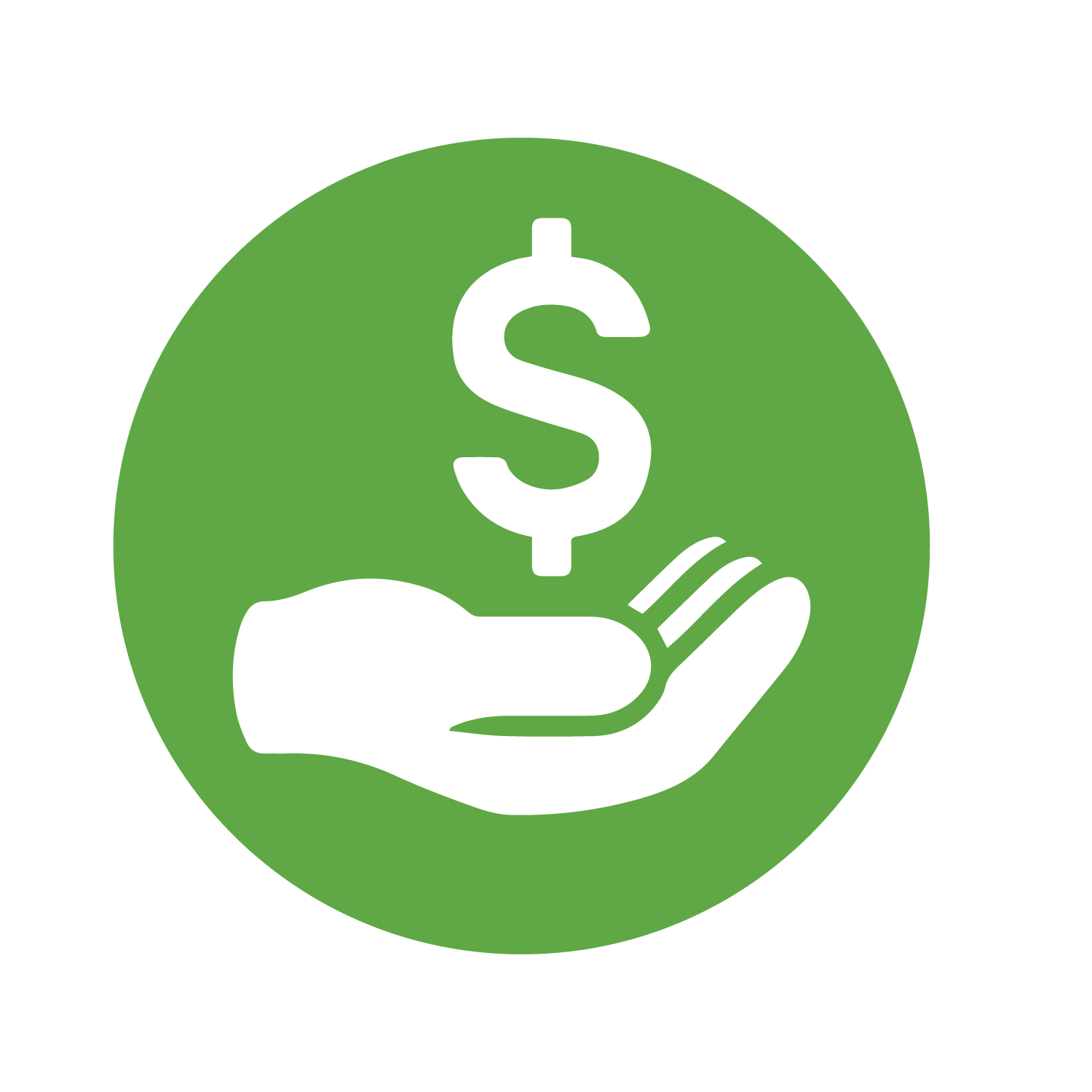- Entrou
- Out 2, 2006
- Mensagens
- 232
- Gostos Recebidos
- 0
Dependendo do seu sistema, e dos waterblocks que irá instalar, poderá ter de desmontar a motherboard do seu computador. Existem vários tipos de waterblocks, no entanto, em alguns casos é necessário remover a motherboard da caixa para instalar o waterblock. Caso o seu Waterblock seja de parafusos, remova então a motherboard. Caso o Waterblock use um suporte para Pentium 4 (no caso da Intel) ou use ganchos que prendem no socket (AMD), então talvez não necessite de proceder à sua remoção.
Como o waterblock de processador que vamos usar neste guia é preso por parafusos, vou seguir então o guia neste sentido:

1º Retirar o suporte de coolers com design para Pentium 4 da Motherboard, para assim desimpedir os furos necessários à montagem do waterblock. Este suporte prende de várias formas, variando de motherboard para motherboard, no caso da Abit IC7, é necessário puxar os pinos brancos, até sair, e depois apertar a zona de baixo, de modo a que saia do buraco. Se tem um sistema AMD, então não existe a necessidade de seguir este passo, pois não existe este suporte nas motherboards para este sistema. Caso pretenda instalar um waterblock na NorthBridge, retire também o cooler do chipset, pois n será utilizado.

2º Ficaremos com a motherboard neste estado. Facilmente dá para reparar nos buracos desimpedidos, em volta do socket do CPU, onde encaixará o waterblock do processador. Caso use um waterblock para Chipset, limpe o chipset com acetona, sem exagerar na quantidade desta, até este ficar totalmente livre da anterior pasta térmica. O próximo passo, será colocar o waterblock no chipset, pois na minha opinião, é mais simples assim, pois terá uma mobilidade superior para a reposição da pasta térmica, etc....
Montar o Waterblock de Chipset
O waterblock que vou usar, é da AquaComputer, modelo Twinplex, para chipset i865PE / i875P. A minha escolha recaiu sobre este waterblock, devido à sua excelente qualidade de construção, e o seu inigualável "look". Além disso, é dos únicos compatíveis com as motherboards i865PE / i875P.

1º Este waterblock utiliza um sistema de pressão por molas elásticas, de modo a garantir que a pressão exercida no chipset não é exagerada. Avancemos para a preparação da NorthBridge para receber este waterblock.

2º Depois de limpa, a NorthBridge deverá ficar desta forma. No caso das Northbridges das motherboards para AMD, deverá notar-se toda a base negra do chipset. Como havia sido dito anteriormente, para limpar a NorthBridge, usar um pano embebido em Acetona, não exagerando na quantidade deste líquido.

3º Colocar pasta térmica no core da NorthBridge, da forma representada na figura acima.
 Cuidado....
Cuidado....
...jamais pense que quanto maior a quantidade de pasta térmica colocada, melhor a transmissão de calor. Muito pelo contrário! Em excesso, a pasta térmica actua como isolante térmico. A pasta térmica é usada para preencher as microfissuras no chipset e waterblock, que evitam um contacto perfeito entre ambos. Assim, a melhor opção será colocar uma fina camada, de modo a quase ser possível ver o azul do chipset.
4º Passemos então ao waterblock, onde temos de adaptar os seguintes suportes.

5º Deverão ficar deste modo. Certamente repararão que as molas são um pouco duras, no entanto assim terão de ser, para suster a pressão das mangueiras sobre o waterblock.

6º Os suportes entrarão nas ranhuras laterais, existentes na extremidade do acrílico. Os "dentes" existentes nas pontas dos suportes, terão de ficar voltados para fora.

7º Colocar o waterblock sobre o chipset, e encaixar os "dentes" nos grampos. Possivelmente os suportes ficarão ligeiramente inclinados, no entanto, o importante, é que o waterblock fique fixo, e devidamente assente no chipset. Verifique também o aviso seguinte.

 Cuidado....
Cuidado....
...nunca coloque os suportes, na 2ª ou 3ª ranhura dentada. Coloque na primeira, como pode ver na fotografia acima. Isto é muito importante, pois existem casos de grampos que saltam da board, devido ao excesso de pressão causados pelas últimas ranhuras. Colocando na primeira, garante exactamente a mesma performance, e evita este tipo de problemas.
Assim concluímos a montagem do waterblock de chipset na northbridge. Próximo passo: O Processador!
Montar o Waterblock do Processador
O waterblock que uso no meu sistema, é também da AquaComputer, o Cuplex Evo rev.1.1. Uma vez mais, usa o cobre como metal para receber o calor, e tem um formato interessante, com aqueles pequenos cilindros, onde a agua entra em contacto com o cobre. Para além da performance, o que me fez optar por este waterblock, é o seu design fora do comum. Terão a hipótese de ver outras fotos dele mais à frente.

Visto ser um waterblock que prende através dos buracos onde anteriormente estava colocado o suporte de coolers para P4, será necessário aplicar os parafusos na board.

1º Os parafusos serão colocados nesta posição. A "porca" irá ficar na frente da motherboard, e o parafuso entrará por trás, através dos buracos desimpedidos no passo anterior.
 Cuidado....
Cuidado....
...repare bem na posição das anilhas de plástico. Entre as duas anilhas de plástico ficará a motherboard, e estas anilhas estão lá e são feitas deste material por uma razão extremamente importante. Proteger a motherboard do contacto com o metal dos parafusos. Em caso algum uma peça de metal deverá contactar directamente com a motherboard, pois caso toque num circuito impresso, certamente gerará um curto-circuito, e assim danificar irremediavelmente a sua motherboard.

2º Repare na posição do parafuso, com a anilha inserida nele. É aconselhável ter um objecto que levante a motherboard, neste caso usei um daqueles suportes de plástico de pequenos papeis. Assim o seu trabalho será facilitado, e os parafusos ficarão devidamente presos e perpendiculares à motherboard.

3º Na parte da frente, colocar a "porca" com a anilha previamente colocada no parafuso, e apertar, não exercendo pressão em excesso, mas também de modo a que o parafuso não desaperte.

4º É tempo de inserir o CPU no socket, e colocar um pouco de pasta térmica. Para os leitores que não seguiram o passo do chipset, aqui fica de novo o aviso:
 Cuidado....
Cuidado....
...jamais pense que quanto maior a quantidade de pasta térmica colocada, melhor a transmissão de calor. Muito pelo contrário! Em excesso, a pasta térmica actua como isolante térmico. A pasta térmica é usada para preencher as microfissuras existentes no processador e waterblock, que evitam um contacto perfeito entre ambos. Assim, a melhor opção será colocar uma fina camada, de modo a quase ser possível distinguir o cinzento do processador, do cinzento da pasta térmica.

5º Inserir o waterblock na base que inclui, e de seguida, inserir nos parafusos. Verifique a posição do waterblock, antes de o encostar ao processador.

6º Colocar o seguinte material, por esta ordem, no parafuso, por cima da base do waterblock (como ilustrado na figura): Anilha de Plástico -> Mola Elástica -> Anilha de Metal.
Como o waterblock de processador que vamos usar neste guia é preso por parafusos, vou seguir então o guia neste sentido:

1º Retirar o suporte de coolers com design para Pentium 4 da Motherboard, para assim desimpedir os furos necessários à montagem do waterblock. Este suporte prende de várias formas, variando de motherboard para motherboard, no caso da Abit IC7, é necessário puxar os pinos brancos, até sair, e depois apertar a zona de baixo, de modo a que saia do buraco. Se tem um sistema AMD, então não existe a necessidade de seguir este passo, pois não existe este suporte nas motherboards para este sistema. Caso pretenda instalar um waterblock na NorthBridge, retire também o cooler do chipset, pois n será utilizado.

2º Ficaremos com a motherboard neste estado. Facilmente dá para reparar nos buracos desimpedidos, em volta do socket do CPU, onde encaixará o waterblock do processador. Caso use um waterblock para Chipset, limpe o chipset com acetona, sem exagerar na quantidade desta, até este ficar totalmente livre da anterior pasta térmica. O próximo passo, será colocar o waterblock no chipset, pois na minha opinião, é mais simples assim, pois terá uma mobilidade superior para a reposição da pasta térmica, etc....
Montar o Waterblock de Chipset
O waterblock que vou usar, é da AquaComputer, modelo Twinplex, para chipset i865PE / i875P. A minha escolha recaiu sobre este waterblock, devido à sua excelente qualidade de construção, e o seu inigualável "look". Além disso, é dos únicos compatíveis com as motherboards i865PE / i875P.

1º Este waterblock utiliza um sistema de pressão por molas elásticas, de modo a garantir que a pressão exercida no chipset não é exagerada. Avancemos para a preparação da NorthBridge para receber este waterblock.

2º Depois de limpa, a NorthBridge deverá ficar desta forma. No caso das Northbridges das motherboards para AMD, deverá notar-se toda a base negra do chipset. Como havia sido dito anteriormente, para limpar a NorthBridge, usar um pano embebido em Acetona, não exagerando na quantidade deste líquido.

3º Colocar pasta térmica no core da NorthBridge, da forma representada na figura acima.

...jamais pense que quanto maior a quantidade de pasta térmica colocada, melhor a transmissão de calor. Muito pelo contrário! Em excesso, a pasta térmica actua como isolante térmico. A pasta térmica é usada para preencher as microfissuras no chipset e waterblock, que evitam um contacto perfeito entre ambos. Assim, a melhor opção será colocar uma fina camada, de modo a quase ser possível ver o azul do chipset.
4º Passemos então ao waterblock, onde temos de adaptar os seguintes suportes.

5º Deverão ficar deste modo. Certamente repararão que as molas são um pouco duras, no entanto assim terão de ser, para suster a pressão das mangueiras sobre o waterblock.

6º Os suportes entrarão nas ranhuras laterais, existentes na extremidade do acrílico. Os "dentes" existentes nas pontas dos suportes, terão de ficar voltados para fora.

7º Colocar o waterblock sobre o chipset, e encaixar os "dentes" nos grampos. Possivelmente os suportes ficarão ligeiramente inclinados, no entanto, o importante, é que o waterblock fique fixo, e devidamente assente no chipset. Verifique também o aviso seguinte.


...nunca coloque os suportes, na 2ª ou 3ª ranhura dentada. Coloque na primeira, como pode ver na fotografia acima. Isto é muito importante, pois existem casos de grampos que saltam da board, devido ao excesso de pressão causados pelas últimas ranhuras. Colocando na primeira, garante exactamente a mesma performance, e evita este tipo de problemas.
Assim concluímos a montagem do waterblock de chipset na northbridge. Próximo passo: O Processador!
Montar o Waterblock do Processador
O waterblock que uso no meu sistema, é também da AquaComputer, o Cuplex Evo rev.1.1. Uma vez mais, usa o cobre como metal para receber o calor, e tem um formato interessante, com aqueles pequenos cilindros, onde a agua entra em contacto com o cobre. Para além da performance, o que me fez optar por este waterblock, é o seu design fora do comum. Terão a hipótese de ver outras fotos dele mais à frente.

Visto ser um waterblock que prende através dos buracos onde anteriormente estava colocado o suporte de coolers para P4, será necessário aplicar os parafusos na board.

1º Os parafusos serão colocados nesta posição. A "porca" irá ficar na frente da motherboard, e o parafuso entrará por trás, através dos buracos desimpedidos no passo anterior.

...repare bem na posição das anilhas de plástico. Entre as duas anilhas de plástico ficará a motherboard, e estas anilhas estão lá e são feitas deste material por uma razão extremamente importante. Proteger a motherboard do contacto com o metal dos parafusos. Em caso algum uma peça de metal deverá contactar directamente com a motherboard, pois caso toque num circuito impresso, certamente gerará um curto-circuito, e assim danificar irremediavelmente a sua motherboard.

2º Repare na posição do parafuso, com a anilha inserida nele. É aconselhável ter um objecto que levante a motherboard, neste caso usei um daqueles suportes de plástico de pequenos papeis. Assim o seu trabalho será facilitado, e os parafusos ficarão devidamente presos e perpendiculares à motherboard.

3º Na parte da frente, colocar a "porca" com a anilha previamente colocada no parafuso, e apertar, não exercendo pressão em excesso, mas também de modo a que o parafuso não desaperte.

4º É tempo de inserir o CPU no socket, e colocar um pouco de pasta térmica. Para os leitores que não seguiram o passo do chipset, aqui fica de novo o aviso:

...jamais pense que quanto maior a quantidade de pasta térmica colocada, melhor a transmissão de calor. Muito pelo contrário! Em excesso, a pasta térmica actua como isolante térmico. A pasta térmica é usada para preencher as microfissuras existentes no processador e waterblock, que evitam um contacto perfeito entre ambos. Assim, a melhor opção será colocar uma fina camada, de modo a quase ser possível distinguir o cinzento do processador, do cinzento da pasta térmica.

5º Inserir o waterblock na base que inclui, e de seguida, inserir nos parafusos. Verifique a posição do waterblock, antes de o encostar ao processador.

6º Colocar o seguinte material, por esta ordem, no parafuso, por cima da base do waterblock (como ilustrado na figura): Anilha de Plástico -> Mola Elástica -> Anilha de Metal.